A legtöbb Windows-felhasználó a grafikus felhasználói felületet használja a szoftver telepítéséhez és kezeléséhez a rendszerén. Ha azonban Ön Linux felhasználó, és szereti a parancssort, ne aggódjon, a Windows rendelkezik ' Winget ” vagy „ Windows csomagkezelő ”. Ez egy parancssori eszköz, amellyel a felhasználók szoftvereket telepíthetnek, frissíthetnek és kezelhetnek Windows 10 és 11 rendszeren. A Winget egy ingyenes, nyílt forráskódú eszköz, amelyet a Microsoft fejlesztett ki, és letölthető a Microsoft Store áruházból. De várj, többről van szó.
Ez az útmutató elmagyarázza, mi az a „Windows Package Manager”, és annak egyéb kapcsolódó vonatkozásai az alábbiak szerint:
„Windows Package Manager” és főbb jellemzői?
A „Winget” vagy a „Windows Package Manager” olyan parancssori eszköz, amely szinte ugyanúgy viselkedik, mint a Linux terminálja. Bár van néhány különbség, a funkcionalitás ugyanaz. Íme a Windows Package Manager legfontosabb funkciói:
Egyszerű telepítés és kezelés
A Windows Package Manager segítségével a felhasználók gyorsan telepíthetik a szükséges szoftvert a grafikus felhasználói felület használata nélkül. A Winget megkönnyíti a felhasználók számára a szoftvercsomagok keresését és telepítését a parancssor vagy a PowerShell néhány parancsával. A felhasználók frissíthetik és eltávolíthatják a csomagokat ugyanazon a parancssori felületen.
Szoftvercsomagok központi tárháza
' Winget ” hozzáférést biztosít a Microsoft és a közösségi közreműködők által fenntartott szoftvercsomagok központi tárházához. Ez megkönnyíti a népszerű szoftvercsomagok megtalálását és telepítését anélkül, hogy letöltési hivatkozásokat keresne, vagy egyes webhelyeket keresne fel letöltés és telepítés céljából. Úgy értem, kinek van ennyi ideje?
Integráció PowerShell-lel
A „Winget” könnyen integrálható más eszközökkel a szoftverek telepítésének és kezelésének automatizálására. Használható például a PowerShell-szkriptekkel több csomag egyetlen parancsban történő telepítésére.
Minimális felhasználói részvétel
A „Winget” támogatja a felügyelet nélküli telepítéseket. Ez olyan, hogy a szoftvercsomagok automatikusan, minimális felhasználói beavatkozással telepíthetők. Akkor hasznos, ha több gépet kell ugyanazzal a szoftverrel konfigurálni.
Hogyan kell telepíteni a 'Windows Package Manager'-t?
Hivatalosan is elérhető a Microsoft Store-ban. Keresse meg a ' Alkalmazástelepítő ” és telepítse az alábbiak szerint:
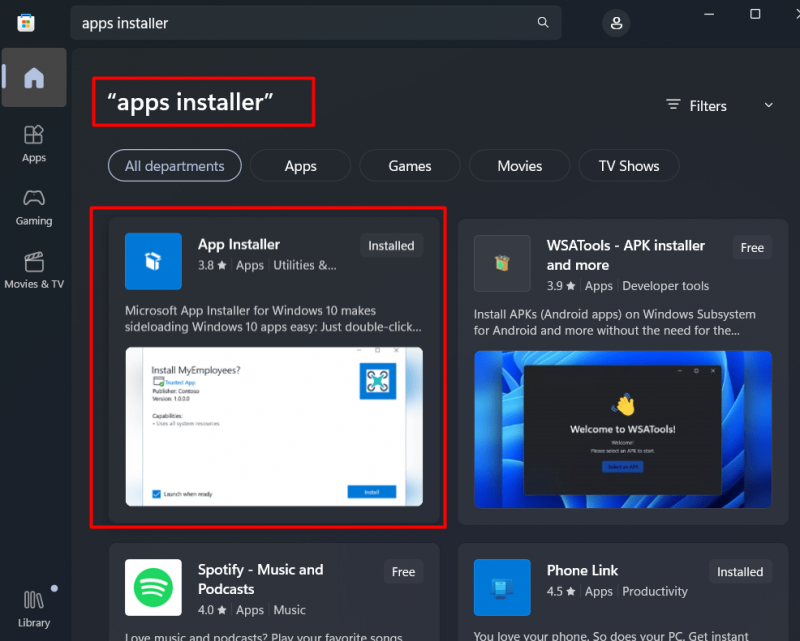
Ha más verziót szeretne, látogassa meg ezt oldalon töltheti le és telepítheti őket. Mindig a legfrissebb verziót használja, és ne használja a kiadás előtti verziót, mert az tartalmazhat néhány hibát:
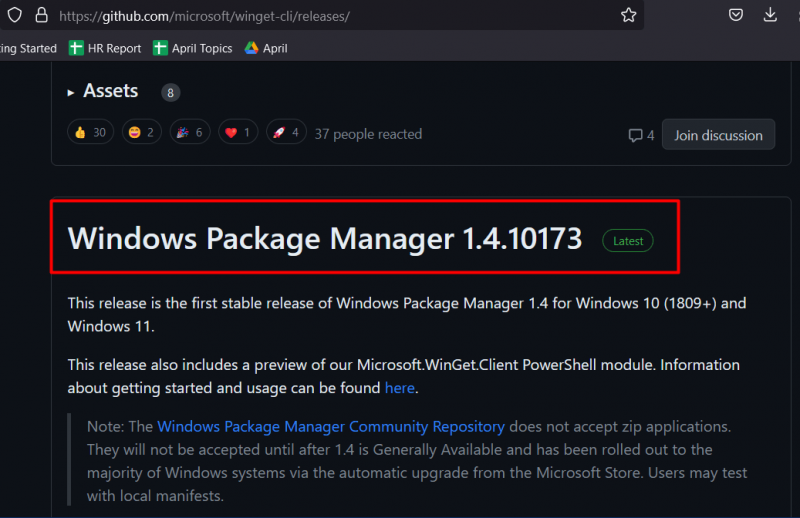
A verzióját a „ PowerShell ” írja be a „PowerShell” szót a start menü keresősávjába, és írja be a következő parancsot:
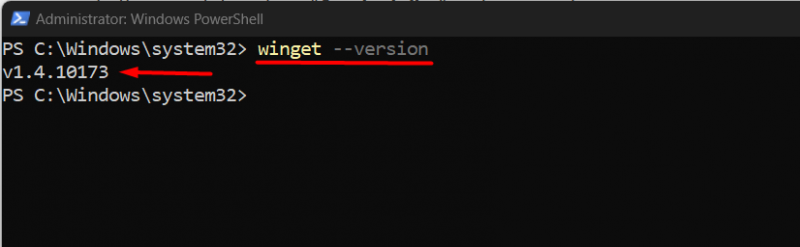
A fenti terminálban a verzió ennek megfelelően kerül visszaadásra.
Hogyan kell használni a „Windows csomagkezelőt”?
A Winget vagy a Windows Package Manager telepítése után telepítsünk néhány szoftvert a segítségével.
Szintaxis (Winget a PowerShellben)
szárnyas telepítés SOMEAPPwinget keresés SOMEAPP
Keressünk a Google Chrome-ban a Winget segítségével, mielőtt a következő paranccsal telepítenénk:

Miután azonosította a verziót, mondjuk az egyszerű „ Google Chrome, ' az alábbi parancsot írjuk be:
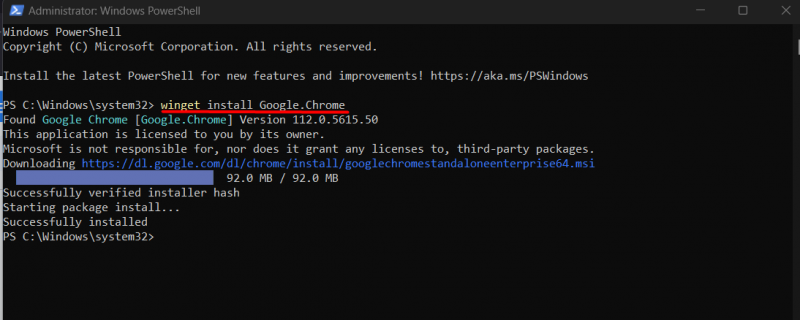
Mint látható, a fenti parancs automatikusan telepítette a megadott csomagot (Google Chrome), minimális felhasználói beavatkozással.
Jegyzet: A csomagnevek közötti szóközöket egy pontra (‘ . ').
A Windows Package Manager használatával a felhasználók a következő szintaxis használatával is eltávolíthatják az alkalmazásokat:
winget távolítsa el a SomeApp alkalmazást
Most távolítsuk el a Google Chrome-ot:
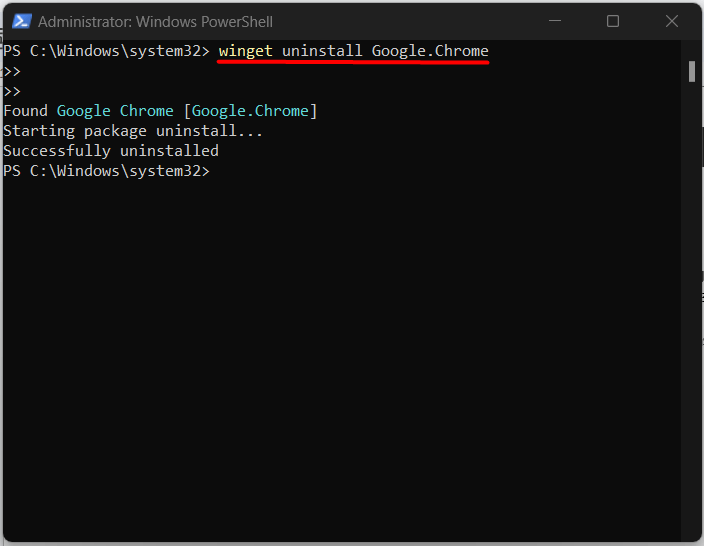
Amint jeleztük, a Google Chrome most eltávolítva.
Következtetés
' Windows csomagkezelő ” vagy a Winget egy hatékony eszköz, amely leegyszerűsíti a szoftvercsomagok telepítését és kezelését Windows rendszeren a PowerShellből. Ez egy könnyen használható parancssori felület, és a szoftvercsomagok központosított tárháza segítségével a felhasználók időt takaríthatnak meg és csökkenthetik a kompatibilitási problémák kockázatát. Ezenkívül minimális felhasználói interakciót igényel, ellentétben a hagyományos GUI-alapú telepítésekkel.